商城型网站如何管理产品参数?进入网站管理后台,点击【产品】,点击【产品参数】,例图:

在这里,你可以设置产品的各类参数,例图:
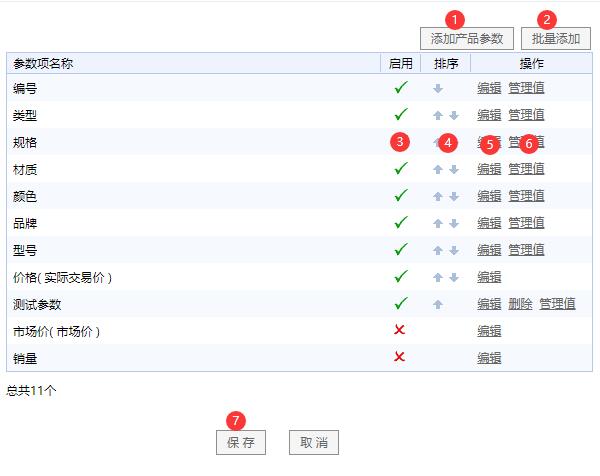
1、【添加产品参数】:输入参数名称,点击【确定】即可,例图:
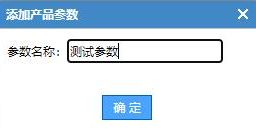
2、【批量添加】:可以一次性输入多个参数,点击【确定】即可,例图:
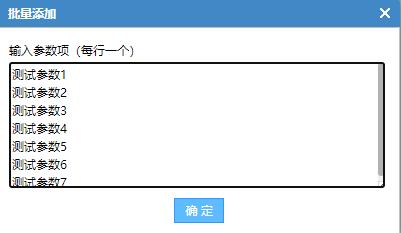
3、【启用】:打勾就是启用该参数,打叉就是不启用该参数;
4、【排序】:可以上下调整每个参数的位置;
5、【编辑】:可以修改该参数的名称;
6、【管理值】:可以设置该参数的值,例图:
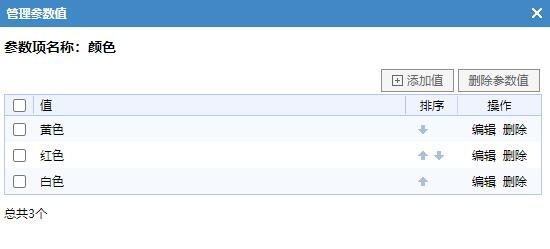
比如上图的参数是【颜色】,我添加了黄色、红色、白色这3个值,添加或者管理产品的时候,就可以设置了,例图:
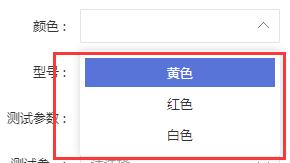
具体讲解可以阅读:《商城型网站如何添加产品?》 ……
7、【保存】:设置完成后,点击【保存】即可。
这些产品参数,可以在【产品展示模块】中显示出来,例图:

具体讲解可以阅读:《商城型网站如何显示产品?》 ……
这些产品参数,也可以在【产品详情页】中显示出来,例图:
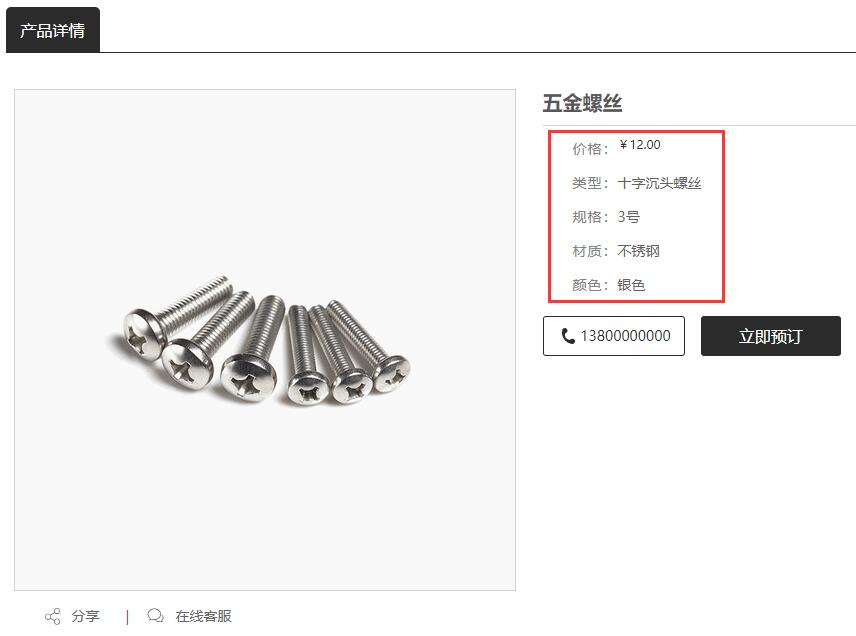
具体讲解可以阅读:《商城型网站如何编辑产品详情页?》 ……
视频讲解:
点击返回教程汇总目录:《商城型网站如何完善网站内容?》。
转载时需注明来源!首发网站:如乐建站之家;原文网址:https://www.rulejianzhan.com/dazijianzhanbaojiaocheng/14433.html
 【如乐建站之家】由范如乐于2013年创建至今,立志于解决新手不会快速自己建网站的痛苦,让你也能零基础快速学会自己建网站!详细教程点击下图:
【如乐建站之家】由范如乐于2013年创建至今,立志于解决新手不会快速自己建网站的痛苦,让你也能零基础快速学会自己建网站!详细教程点击下图: